
Мазмұны:
- Автор John Day [email protected].
- Public 2024-01-30 10:26.
- Соңғы өзгертілген 2025-01-23 14:51.

Бұл кішігірім жоба - бұл менің 9 айға жуық уақыттан бері айналып келе жатқан нәрсе, мен оны қазір бөлісе аламын, менде нақты жол бар.
Біріктіру салыстырмалы түрде арзан болуы керек, мұнда сізге қажет:
- Pro Mini немесе Pro Micro сияқты шағын Arduino тақтасы.
- Бір ғана ПХД-де Neo-Pixel типті бірнеше RGB светодиодтары
- Шамамен 6 'сым, мен құтқарған желілік кабельді қолдандым, оның 8 жіп бар, мен олардың бірнешеуін ғана қолдандым.
- Жергілікті спорттық тауарлар дүкенінен 2 -ден 6 -ға дейін теннис доптары.
- Бірнеше еркек бір нәрсеге секіреді, егер сіз өзіңіздің жетістіктеріңізді тексергіңіз келсе.
- Visuino және Arduino IDE
Қажетті құралдар
Дәнекерлеуіш, дәнекерлеу, диагональды кескіштер, сым тазалағыштар, хобби пышағы, ыстық желім пистолеті және Arduino бағдарламалауға арналған USB кабелі.
1 -қадам: тестілеуді орнату …

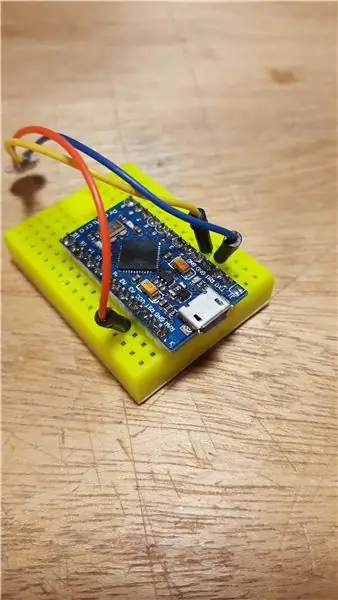
Алдымен мен бір пиксельді тақтамен тексергім келді. Сонымен, мен нанға арналған тақтаға арналған сымдардың ұштарын кесіп алдым. Содан кейін олардың үшеуін бір пиксельге дәнекерледі.
1 -суретте байланыстар көрсетілген. Апельсин - V, Сары - деректер, Көк - GND
Neo -пиксельдер мен үйлесімділер 5В қуатты қажет етеді, сондықтан Pro Mini немесе Pro Micro 5V - 16MHz нұсқасын іздеу керек. Мен Micro -ны сынап көрдім, қосылу мен жүктеудің қарапайымдылығына байланысты соңғы нұсқа Mini болады, себебі олар арзанырақ және менде көп. Сонымен қатар, егер сіз тек 2 -ден 4 -ке дейін көлік жүргізсеңіз, сізге қосымша қуат көзі қажет емес.
2 -суретте заттардың Pro Micro жағындағы байланыстар көрсетілген. Деректер үшін 2 -түйреуішті қолдану.
2 -қадам: тестілеу және орнату …




Сонымен, мен алдымен қарапайым компоненттері бар Visuino эскизін сынауды бастадым.
Мен Neo-Pixel ColorGroup. ColorPixel, содан кейін кездейсоқ түс генераторы мен Clock Generato r қостым. Мұнда, 2 -суретте сіз қосылған компоненттерді көре аласыз және бұл бейне нәтижені көрсетеді. Менің RGB көңіл -күйім үшін бұл өте тез жүрді, мен оны бәсеңдете алсам, бұл менің көзқарасым үшін әлі де қиын болды.
Бұл тест үшін мен ақырында пинг -понгқа арналған доптарды алдым, содан кейін хоббидің өткір пышағымен төртбұрышты дерлік тесікті кесіп алдым, бірақ оның соңғы жағында мен кесілген шеті болды. 3-суретте біркелкі емес кесу көрсетілген, бірақ мен оны пиксельді ПХД-ге ыстық желіммен жабыстыруды жоспарлап отырмын, сондықтан тақ пішіні көрінбейді.
Осылайша, сіз төртбұрышты тесікті кесуге барған кезде, сіз пиксельді реттеп, тесікті қайда іздеу керектігін білгіңіз келеді және оны ұсақ/өткір қарындашпен белгілеңіз. [Мен мұндай жұмысқа 0,5 мм механикалық қарындаштар қолданамын] 5 -суретте көрсетілгендей. Содан кейін бетті пышақпен саңылауды бастаңыз, содан кейін нүктені мұқият бекітіп, жоғары қарай ақырын кесіңіз. допқа құлап түсу. 6 -суретте оның тесікке салынғанын көрсетеді, оны біршама үлкен етіп кесу қажет болуы мүмкін, сондықтан ол тығыз орналасады.
3 -қадам: пикселдерді дәнекерлеу …



Сымдардың ұзындығы үшін мен оларды үстелдің шкафының еніне қарай таңдаймын, ол шамамен 3 фут. Сонымен, мен сымдарымды екіге бөліп, қалған соманы Arduino тақтасын орналастыру үшін пайдаланамын, сондықтан оған оңай қол жеткізуге болады.
Дәнекерлеу кезінде үтікті тек жастықшаға ең аз уақытқа қою маңызды, шамамен 3 секунд - бұл қалыпты жағдай және оны суытып жіберместен асыруға тырысыңыз. 1 -суретте мен бірінші кезекте DIN [деректердегі] бірінші пиксельдің әр тақтасына дәнекерлеу бөртпелерін қостым. Содан кейін оны бір минуттай салқындатқаннан кейін, мен сымды қосу үшін үтікті әр блокқа жағамын. 2 -суретте сіз мұның аяқталған нәтиже екенін көре аласыз және мен оларды дәнекерлеу кезінде орнында қалу үшін 4 -ші сымды орап алдым.
3 -суретте соңынан бастап DOUT (деректер шығуы) дәнекерленген бөртпелері бар екінші пиксель көрсетілген, мен бұл жолы DOUT [деректерді шығаруды] бастадым және оған соңғы пиксельдегі сымдарды қостым. Содан кейін 4 -суретте сіз екі пиксельді қосқан екінші пикселді көре аласыз.
Енді біз пиксельдерді үстел теннисі шарларына ыстық желіммен жабыстыра аламыз. 5 және 6 суреттер ыстық желімді көрсетеді, мен оны «бұрыштарға» қоюға тырыстым, сондықтан ол ең тұрақты болады.
4 -қадам: эскизді Visuino -да орнату …
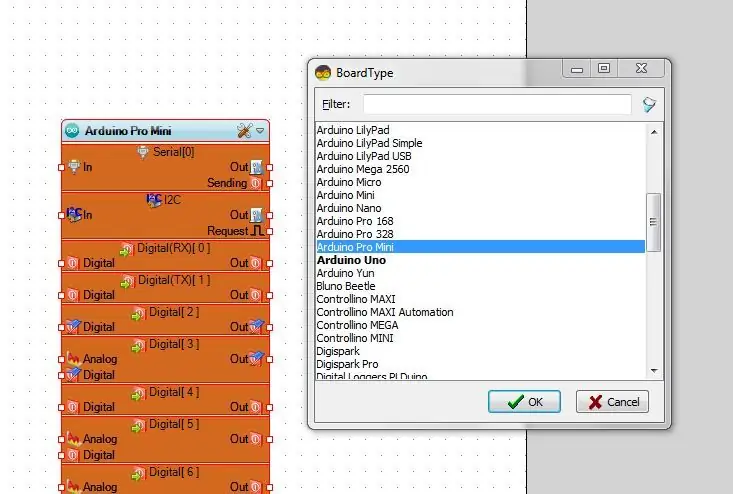
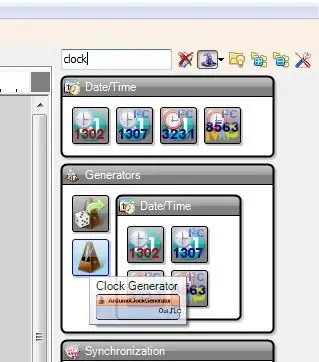
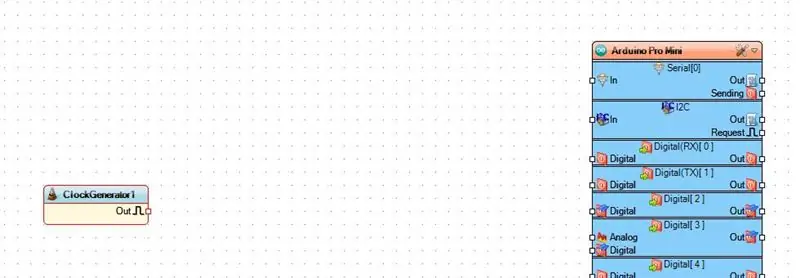
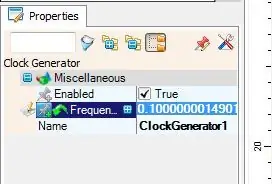
Сонымен, Visuino бірінші қадамында сізге Visuino ашу керек немесе оны мына жерден жүктеу керек: Visuino.com және оны экрандағы нұсқауларға сәйкес орнату.
Әрі қарай, негізгі терезеде сіз осы жобада қолданылатын Arduino үйлесімді тақталарын таңдауыңыз керек. 1 -сурет Pro Mini таңдалғанын көрсетеді, содан кейін «ОК» түймесін басыңыз.
Содан кейін сіз жоғарғы оң жақ бұрыштағы Іздеу жолағына өтіп, «сағатты» тергіңіз келеді, содан кейін Сағат генераторын таңдап, сүйреп апарыңыз (2-сурет) және Arduino тақтасының сол жағына сүйреп апарыңыз., 3 -суретте көрсетілгендей, Сағат генераторы келесі компонентті біз берген бағамен бағалайды. Сонымен, келесіде «Сипаттарға» өтіп, «Жиілік» опциясын тауып, 10 секундта бір рет белгілейтін «0,1», (4 -сурет) теріңіз. Бұл мәнді кейін қалағаныңызша өзгертуге болады.
Содан кейін, компоненттердің бүйірлік тақтасының үстіндегі сол іздеу жолағында «кездейсоқ» іздеңіз (5 -сурет) және «Кездейсоқ түс» компонентін (6 -сурет) тауып, оны «Сағат» компонентінің оң жағындағы негізгі терезеге апарыңыз. 7 -суретті қараңыз және оны «Шығу» түйреуішінен «Кездейсоқ түстегі» «Сағат» түйреуішіне апару арқылы қосыңыз.
5 -қадам: эскизді Visuino -да орнату … [жалғасы]
![Visuino -да эскизді орнату… [жалғасы] Visuino -да эскизді орнату… [жалғасы]](https://i.howwhatproduce.com/images/003/image-6571-40-j.webp)
![Visuino -да эскизді орнату… [жалғасы] Visuino -да эскизді орнату… [жалғасы]](https://i.howwhatproduce.com/images/003/image-6571-41-j.webp)
![Visuino -да эскизді орнату… [жалғасы] Visuino -да эскизді орнату… [жалғасы]](https://i.howwhatproduce.com/images/003/image-6571-42-j.webp)
![Visuino -да эскизді орнату… [жалғасы] Visuino -да эскизді орнату… [жалғасы]](https://i.howwhatproduce.com/images/003/image-6571-43-j.webp)
Қалған компоненттерді қосуды жалғастырыңыз, сондықтан 'Рампаны' іздеңіз және 'Ramp to Color Value' (1 -сурет) біз қосқан 'кездейсоқ түстің' оң жағындағы жұмыс кеңістігіне сүйреңіз. «Сипаттарда» ол «Көлбеуді» тауып, оны «0,5» -ке өзгертіңіз (2 -сурет), бұл түстердің өзгеруі арасындағы жұмсақ ауысу болады. Содан кейін «Шығуды» «Рампа» компонентіндегі «Кіруге» қосыңыз, 3-суретті қараңыз. Бұл міндетті емес, бірақ мен «Бастапқы мән» ашылмалы мәзірінен бастапқы түсімді күлгін етіп өзгерттім.
6-қадам: Visuino-да эскизді орнату … [жалғасы нео-пиксельдік қосымшамен]
![Visuino-да эскизді орнату … [жалғасы нео-пиксельдік қосымшамен] Visuino-да эскизді орнату … [жалғасы нео-пиксельдік қосымшамен]](https://i.howwhatproduce.com/images/003/image-6571-44-j.webp)
![Visuino-да эскизді орнату … [жалғасы нео-пиксельдік қосымшамен] Visuino-да эскизді орнату … [жалғасы нео-пиксельдік қосымшамен]](https://i.howwhatproduce.com/images/003/image-6571-45-j.webp)
![Visuino-да эскизді орнату … [жалғасы нео-пиксельдік қосымшамен] Visuino-да эскизді орнату … [жалғасы нео-пиксельдік қосымшамен]](https://i.howwhatproduce.com/images/003/image-6571-46-j.webp)
Келесі-Neo-Pixel компоненті, «нео» іздеңіз, олар мұнда тек бір ғана опция болады, Сурет 1, сондықтан оны «Рампа» мен Arduino тақтасы арасында төмен қарай сүйреңіз. Енді «PixelGroups» терезесін ашу үшін 6-ны екі рет нұқыңыз, ал оң жақта «Пиксельдер» тармағын тауып, екі рет нұқыңыз. (2 -сурет) Енді әдепкі бойынша 10 пиксель қосылады, бірақ біз оны қазір 2 -ге өзгертеміз, сондықтан терезе әлі ашық күйде «Сипаттар» жолағына өтіп, «Пиксельді санауды» 2 -ге өзгертіңіз, Суретті қараңыз 3. Енді сіз «PixelGroups» -ты жауып, екі қосылымды «Ramp Out» -тен NeoPixel -тегі Pin [0] және [1] -ге апара аласыз. 4 -суретті қараңыз. Содан кейін сіз 5 -суреттегідей Arduino тақтасында 'NeoPixel'ден B нүктесіне дейін соңғы қосылымды апара аласыз.
Енді эскизіңізді Visuino -дағы F9 пернесі арқылы жүктеңіз, содан кейін Arduino IDE -ден CTRL+U көмегімен тақтаға жүктеңіз. Содан кейін сізде бұл жобаның жұмыс нұсқасы болады.
7 -қадам: Бейнені аяқтаңыз және аяқталды
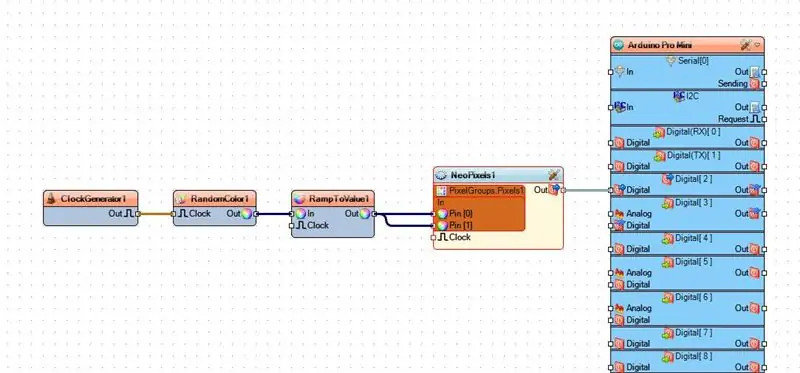

Бұл эскизді жақсарту үшін тағы не қосуға болатынын білу үшін онымен ойнаңыз, содан кейін түсініктемелерде маған хабарлаңыз.
Ләззат алыңыз !!
Ұсынылған:
YN160 Pro жарықдиодты жарықдиодты шамдар, айнымалы ток шамасы: 8 қадам

YN160 Pro жарықдиодты жарықдиодты шамдар (AC)
Қарапайым жарықдиодты шамдар (жарық диодты жолақтарды жаңартыңыз): 4 қадам (суреттермен)

Қарапайым жарықдиодты шамдар (жарық диодты жолақтарды жаңартыңыз): Мен жарық диодты жолақтарды көптен бері қолданамын және олардың қарапайымдылығын ұнатамын. Сіз рөлді қиып алып, оған бірнеше сымдарды дәнекерлеп, қуат көзін қосып, өзіңізге жарық көзі келді. Осы жылдар ішінде мен с таптым
Микроскоптарға арналған жарықдиодты жарықдиодты жарықдиодты жарықдиодты тақта!: 6 қадам (суреттермен)

Микроскоптар үшін DIY жарықдиодты жарықдиодты PCB! Мен электрониканы қолдануға арналған екінші микроскопты сатып алдым және сіз
Ағаштан жасалған жарықдиодты жарықдиодты жарықдиодты шамдар: 6 қадам (суреттермен)

Ағаштан жасалған жарықдиодты жарықдиодты жарықдиодты шамдар: Бұл идея бірнеше жерден келді. Мен қолөнер сатылымында светодиодтары бар ағаштан жасалған белгіні көрдім және бұл таңғажайып және қарапайым болып көрінді деп ойладым. Бірнеше аптадан кейін мен Джулиан Илеттің бейнелерін сақина осцилляторларынан таптым. Екеуін біріктіру
Импульстік (дыбыс деңгейі бар жарықдиодты шамдар): 7 қадам (суреттермен)

Импульстік (көлемді жарықдиодты шамдар): Сіз светодиодпен бірдеңе жасағыңыз келді ме, бірақ неден бастау керектігін білмедіңіз бе? Бұл нұсқаулық сізге жарықдиодты шамдар үшін жеке көлемді визуализациялау кодын жасау бойынша бірнеше қарапайым қадамдарды береді. Бұл көңілді жұмыс үстелінің шу өлшегіші, бұл
